Brother PT-H300 User Manual
Browse online or download User Manual for Printers Brother PT-H300. Brother PT-H300 Manuale d'uso [en]
- Page / 68
- Table of contents
- BOOKMARKS




- GUIDA DELL'UTENTE 1
- INTRODUZIONE 2
- Sommario 3
- Precauzioni di sicurezza 5
- PERICOLO 6
- ATTENZIONE 10
- Precauzioni generali 12
- Simboli usati in questa guida 13
- Come usare la P-touch 14
- COME INIZIARE 15
- Descrizione generale 16
- Display LCD e tastiera 17
- Nomi e funzioni dei tasti 18
- Alimentazione 20
- AVVERTENZA 21
- Accensione/spegnimento 25
- Alimentazione del nastro 25
- Display LCD 25
- Retroilluminazione 26
- MODIFICA DI UN'ETICHETTA 27
- Aggiunta di una nuova riga 28
- Aggiunta di un nuovo blocco 28
- Spostamento del cursore 28
- Inserimento di testo 28
- Eliminazione di testo 28
- Immissione di simboli 29
- Elenco dei simboliz 31
- Opzioni di impostazionez 34
- Corniciz 37
- Modelliz 42
- Uso dei layout a blocco 43
- Layout a bloccoz 45
- STAMPA DI ETICHETTE 49
- Stampa speculare 51
- Impostazione del margine 52
- Applicazione di etichette 53
- USO DELLA MEMORIA DEL FILE 56
- Ripristino della P-touch 58
- Manutenzione 59
- SOLUZIONE DEI PROBLEMI 60
- Messaggi di errore 61
- APPENDICE 64
- Stampato in Cina 68
- LAD362001 68
Summary of Contents
Prima di iniziare a usare la P-touch, leggere la presente Guida dell'utente. Tenere a portata di mano la presente Guida dell'utente, come ri
INTRODUZIONE8Precauzioni di sicurezzaATTENZIONEBatterie alcaline/Batterie ricaricabili Ni-MHAttenersi a queste indicazioni per evitare la fuoriuscita
1234567899z INTRODUZIONEPrecauzioni di sicurezzaP-touchAttenersi alle seguenti indicazioni per evitare piccoli infortuni personali e di danneggiare la
INTRODUZIONE10Precauzioni generaliBatteria ricaricabile agli ioni di litio• Al momento dell'acquisto, la batteria ricaricabile agli ioni di litio
12345678911z INTRODUZIONESimboli usati in questa guida• NON tentare di tagliare il nastro durante la stampa o l'alimentazione, in quanto così fac
INTRODUZIONE12Come usare la P-touchCreare un'etichetta con la P-touchCOME INIZIARECREAZIONE DI UN'ETICHETTASTAMPA DI ETICHETTEStampa dalla
12345678913Disimballaggio della P-touchz COME INIZIARECOME INIZIAREPrima di usare la P-touch, verificare che la confezione contenga quanto segue.Disim
14Descrizione generaleCOME INIZIAREDescrizione generaleTastieraLeva taglierinaDisplay LCDScomparto cassetta nastroTaglierinaTestina di stampaFessura d
12345678915z COME INIZIAREDisplay LCD e tastieraDisplay LCD1. Numero rigaIndica il numero di riga all'interno del layout dell'etichetta.2. M
16Display LCD e tastieraCOME INIZIARENomi e funzioni dei tastiPer l'ItaliaPer la Svizzera1. AlimentazioneAccende e spegne la P-touch.2. Opzioni
12345678917z COME INIZIAREDisplay LCD e tastiera14. Cursore ( )Sposta il cursore nella direzione della freccia.15. OKSeleziona l'opzione visualiz
INTRODUZIONEGrazie per aver acquistato l'etichettatrice P-touch H300.La nuova P-touch è un sistema di etichettatura facile da usare e ricco di fu
18AlimentazioneCOME INIZIAREBatteria (non inclusa)Dopo aver verificato che l'apparecchio sia spento, rimuovere il coperchio posteriore sul retro.
12345678919z COME INIZIAREAlimentazioneAdattatore CA AD-E001 (opzionale)Per questo apparecchio usare l'adattatore CA AD-E001. Non è consentito l&
20AlimentazioneCOME INIZIAREUso della batteria ricaricabile agli ioni di litio (BA-E001: opzionale nella H300)Installazione della batteria ricaricabi
12345678921z COME INIZIAREAlimentazioneInterruzione della ricarica della batteria ricaricabile agli ioni di litioPer interrompere la ricarica della ba
22Inserimento di una cassetta nastroCOME INIZIARENella P-touch si possono usare cassette nastro larghe 3,5 mm, 6 mm, 9 mm, 12 mm o 18 mm. Usare casset
12345678923z COME INIZIAREAccensione/spegnimentoPremere il tasto Alimentazione per accendere la P-touch. Premere di nuovo il tasto Alimentazione per s
24Impostazione di lingua e unità di misuraCOME INIZIARERetroilluminazioneÈ possibile impostare la retroilluminazione su Accesa o su Spenta.La visibili
12345678925Immissione e modifica di testoz MODIFICA DI UN'ETICHETTAMODIFICA DI UN'ETICHETTAImmissione di testo dalla tastiera• La tastiera d
MODIFICA DI UN'ETICHETTA26Immissione e modifica di testoAggiunta di una nuova riga• Per terminare la riga di testo corrente e iniziare una nuova
12345678927z MODIFICA DI UN'ETICHETTAImmissione di simboliUsando il tasto o , selezionare "Solo tes." per eliminare tutto il testo, ma
1234567891z INTRODUZIONEPrecauzioni di sicurezza... 3Prec
MODIFICA DI UN'ETICHETTA28Immissione di simboliUso della cronologia dei simboliÈ possibile creare una categoria di simboli personalizzata usando
12345678929z MODIFICA DI UN'ETICHETTAImmissione di simbolizElenco dei simbolizCategoria SimboliPunteggiaturaParent./FrecciaMatematicaValuta/Unità
MODIFICA DI UN'ETICHETTA30Immissione di caratteri accentatiLa P-touch può visualizzare e stampare una serie di caratteri accentati, come ad esemp
12345678931z MODIFICA DI UN'ETICHETTAImpostazione degli attributi dei caratterizElenco dei caratteri accentatizImpostazione degli attributi dei c
MODIFICA DI UN'ETICHETTA32Impostazione degli attributi dei caratteriImpostazione degli attributi di carattere per ciascuna rigaQuando un'eti
12345678933z MODIFICA DI UN'ETICHETTAImpostazione degli attributi dei caratteriDimens.36 pt 12 pt24 pt 9 pt18 pt 6 ptLargh.x 2 x 2/3x 1x 1/2Stile
MODIFICA DI UN'ETICHETTA34Impostazione degli attributi di un'etichettaImpostazione dell'adattamento automatico dello stileQuando "
12345678935z MODIFICA DI UN'ETICHETTAImpostazione degli attributi di un'etichettazCorniciz• Premere il tasto Esc per tornare al passaggio pr
MODIFICA DI UN'ETICHETTA36Impostazione degli attributi di un'etichettaIncor.32 5033 5134 5235 5336 5437 5538 5639 5740 5841 5942 6043 6144 6
12345678937z MODIFICA DI UN'ETICHETTAImpostazione degli attributi di un'etichettaIncor.68 8469 8570 8671 8772 8873 8974 9075 9176 9277 9378
INTRODUZIONE2Impostazione degli attributi di un'etichetta ...34Uso dei layout di
MODIFICA DI UN'ETICHETTA38Uso dei layout di formattazione automaticaUsando la funzione di formattazione automatica è possibile creare etichette i
12345678939z MODIFICA DI UN'ETICHETTAUso dei layout di formattazione automaticaImmettere il testo e quindi premere il tasto OK o Invio.Ripetere q
MODIFICA DI UN'ETICHETTA40Uso dei layout di formattazione automaticazModellizAttributo Valore DettagliNome modelloInd. 1(12 x 90 mm)Ind. 2(12 x 9
12345678941z MODIFICA DI UN'ETICHETTAUso dei layout di formattazione automaticaUso dei layout a bloccoPremere il tasto Formattazione automatica p
MODIFICA DI UN'ETICHETTA42Uso dei layout di formattazione automaticaPremere il tasto OK o Invio.Viene visualizzata la schermata di immissione del
12345678943z MODIFICA DI UN'ETICHETTAUso dei layout di formattazione automaticazLayout a bloccozAttributo Valore DettagliLayout a blocco(nastro d
MODIFICA DI UN'ETICHETTA44Creazione di un'etichetta di codice a barreUsando la funzione Cod. Brr è possibile creare etichette con codici a b
12345678945z MODIFICA DI UN'ETICHETTACreazione di un'etichetta di codice a barreSelezionare un carattere usando il tasto o, quindi premere i
MODIFICA DI UN'ETICHETTA46Creazione di un'etichetta di codice a barreCODE128, GS1-128 (UCC/EAN-128)Modifica ed eliminazione di un codice a b
12345678947Anteprima dell'etichettaz STAMPA DI ETICHETTESTAMPA DI ETICHETTEUsando la funzione Anteprima è possibile controllare il layout dell&ap
1234567893z INTRODUZIONEPrecauzioni di sicurezzaPer evitare infortuni e danni, le note importanti sono spiegate mediante vari simboli. I simboli e il
STAMPA DI ETICHETTE48Stampa di un'etichettaPremere il tasto OK o Invio. Durante la stampa delle etichette viene visualizzata l'indicazione &
12345678949z STAMPA DI ETICHETTEStampa di un'etichettaStampa speculareUsando la funzione di stampa speculare è possibile creare etichette con tes
STAMPA DI ETICHETTE50Impostazione del margineLe opzioni di taglio del nastro consentono di specificare in che modo viene fatto avanzare il nastro e co
12345678951z STAMPA DI ETICHETTERegolazione della lunghezza dell'etichettaÈ possibile regolare la lunghezza dell'etichetta stampata nei live
STAMPA DI ETICHETTE52Stampa dalla raccolta di etichetteStampa di un'etichetta dalla raccolta di etichette memorizzata nell'apparecchioLa pag
12345678953z STAMPA DI ETICHETTEStampa dalla raccolta di etichettezElenco della raccolta di etichettezCategoria EtichettaFileSegnal. ufficioComunicazi
54Memorizzazione di un'etichettaUSO DELLA MEMORIA DEL FILEÈ possibile memorizzare su file fino a 50 delle etichette usate con maggiore frequenza.
12345678955Stampa di un file di etichetta memorizzatoz USO DELLA MEMORIA DEL FILEPremere il tasto File per visualizzare la schermata File.Selezionare
56Ripristino della P-touchRIPRISTINO E MANUTENZIONE DELLA P-TOUCHÈ possibile ripristinare la memoria interna della P-touch nel caso in cui si desideri
12345678957Manutenzionez RIPRISTINO E MANUTENZIONE DELLA P-TOUCHOccorre pulire regolarmente la P-touch per mantenere elevate le sue prestazioni e assi
INTRODUZIONE4Precauzioni di sicurezzaPERICOLOBatteria ricaricabile agli ioni di litio (batteria agli ioni di litio opzionale con l'etichettatrice
58Cosa fare quando...SOLUZIONE DEI PROBLEMICosa fare quando...Problema SoluzioneLa schermata "si blocca" oppure la P-touch non risponde norm
12345678959z SOLUZIONE DEI PROBLEMIMessaggi di erroreQuando sul display compare un messaggio di errore, attenersi alle istruzioni riportate di seguito
SOLUZIONE DEI PROBLEMI60Messaggi di erroreLim. lar. nas.! Max 1 rig.C'è più di una riga di testo quando si preme il tasto Stampa o Anteprima usan
12345678961z SOLUZIONE DEI PROBLEMIMessaggi di erroreMax. 5 cod. barre per etic.!Sono già stati immessi 5 codici a barre nei dati del testo quando si
62SpecificheAPPENDICEUnità principaleSpecificheElemento SpecificaDisplayVisualizzazione caratteriGuida di 16 caratteri x 2 e testo di 2 righe(128 x 56
12345678963z INDICEINDICEAAdattatore CA ... 19Alimentazione ... 18BBatteria ...
Stampato in CinaLAD362001
1234567895z INTRODUZIONEPrecauzioni di sicurezzaBatteria ricaricabile agli ioni di litio (batteria agli ioni di litio opzionale con l'etichettatr
INTRODUZIONE6Precauzioni di sicurezzaAVVERTENZAP-touchAttenersi alle seguenti indicazioni per evitare incendi, scosse elettriche, il rischio di infort
1234567897z INTRODUZIONEPrecauzioni di sicurezzaAdattatore CA (adattatore CA opzionale con la H300)Attenersi alle seguenti indicazioni per evitare inc
More documents for Printers Brother PT-H300


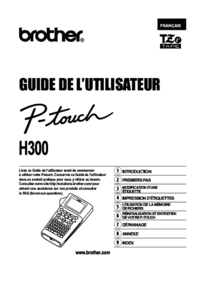

 (36 pages)
(36 pages)







Comments to this Manuals